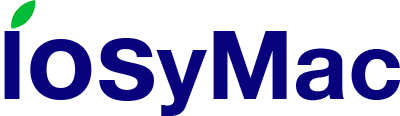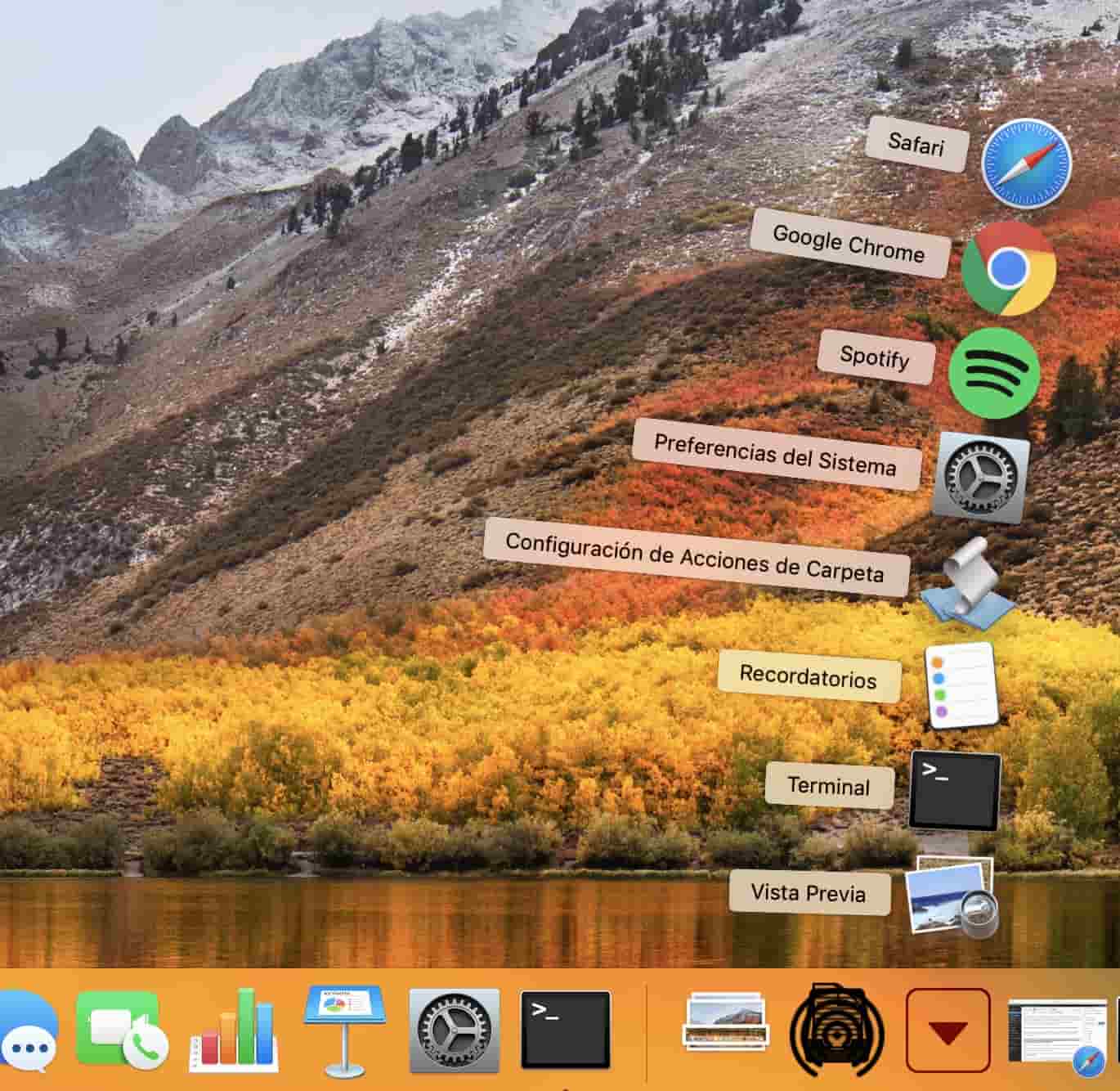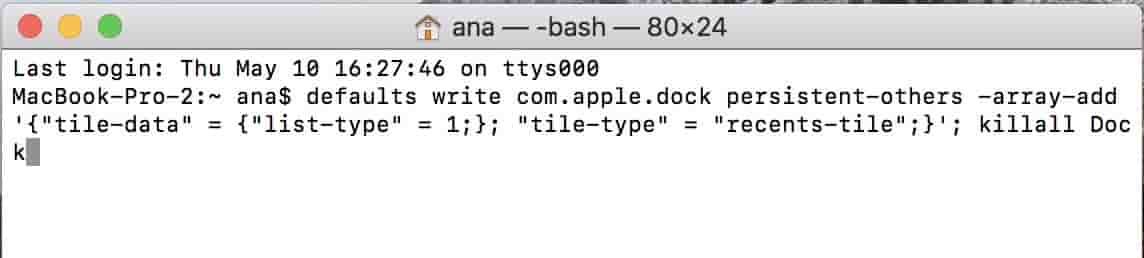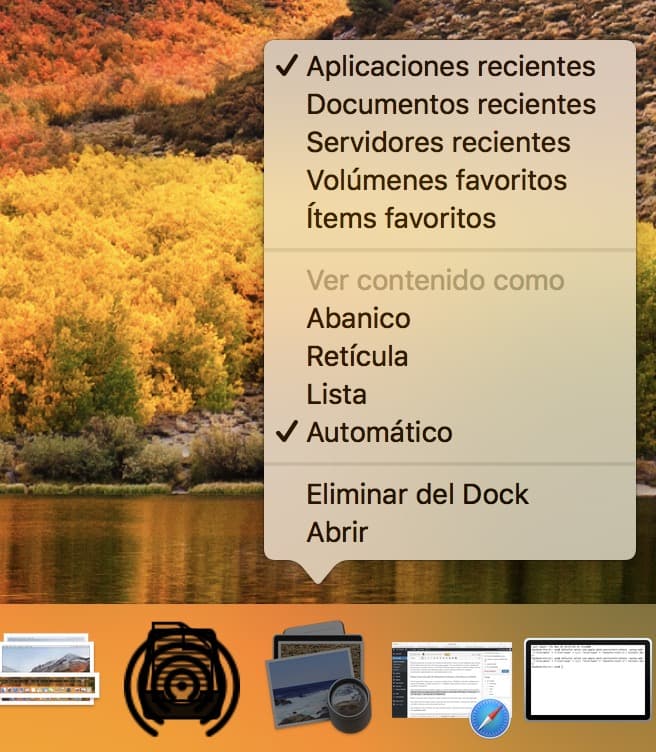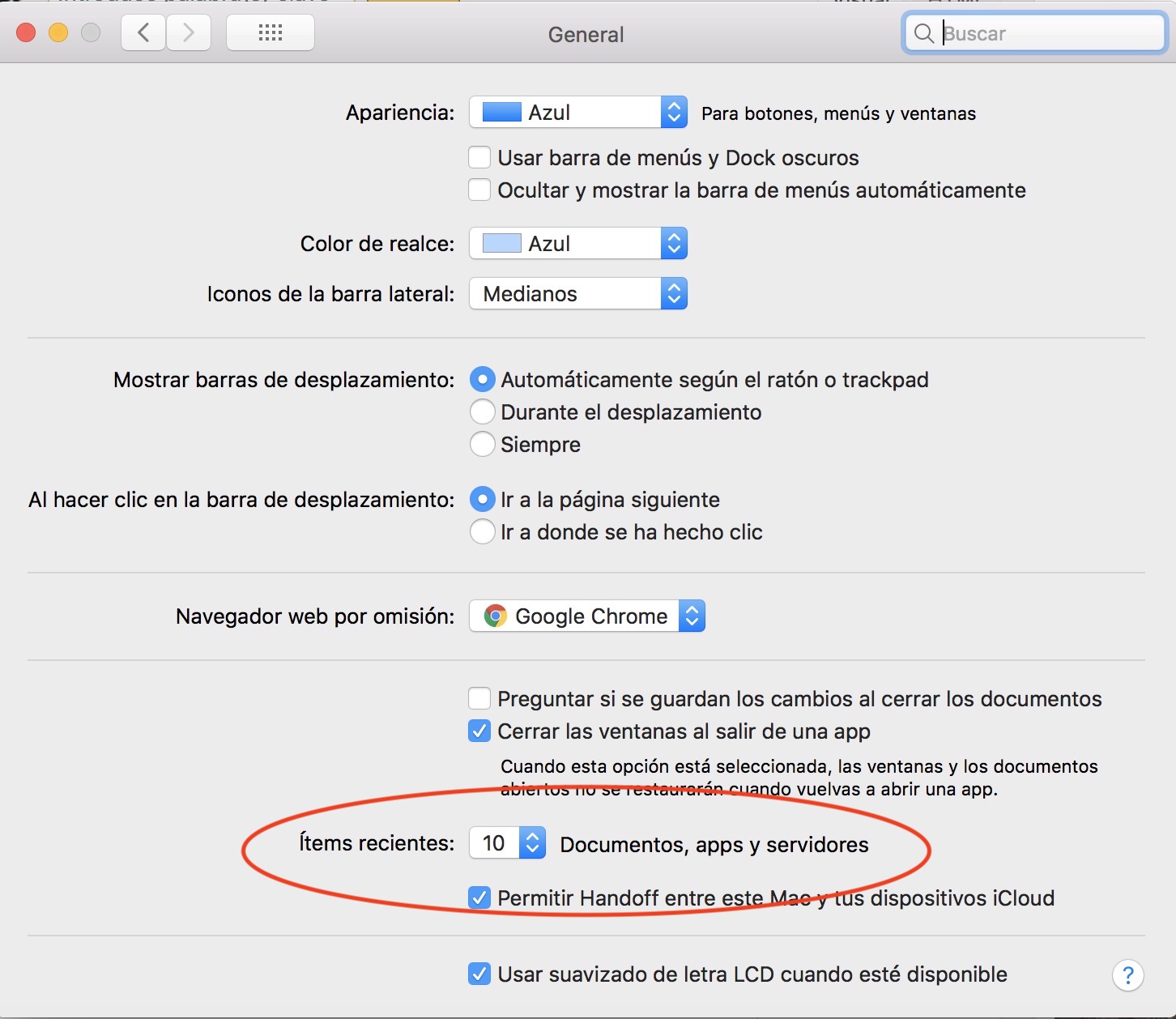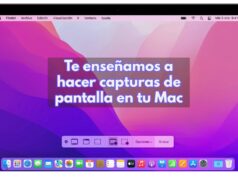La mayoría de usuarios de MacOS sabe que podemos mover o arrastrar una carpeta en el lado derecho del Doc para convertirlo en en una pila, pero el siguiente truco menos conocido, crea un tipo de pila única que contiene tus aplicaciones, documentos o servidores abiertos más recientemente.
Además, también puedes configurar este tipo único de pila para mostrar las ubicaciones de las carpetas favoritas y los enlaces del dispositivo que aparecen en la barra lateral del Finder.
Desafortunadamente, no puedes usar las pilas de aplicaciones si tienes el Dock configurado para mostrar solo las aplicaciones que están activas (ver como se hace) . Con esa advertencia en mente, simplemente sigue los pasos a continuación para crear el tipo de pila que mejor se adapte a tu flujo de trabajo. Solo ten en cuenta que Terminal es una aplicación potente, así que asegúrate de meter los comandos correctamente, especialmente si no está familiarizado con ella.
Cómo crear una pila de elementos recientes o favoritos en el Dock
Inicia la aplicación Terminal que se encuentra en Aplicaciones / Utilidades. (Para abrir rápidamente la carpeta de Utilidades en Finder, seleccione Ir -> Utilidades desde la barra de menú, o usa el atajo de tecla Shift-Command-U).
Copia el siguiente texto de comando y pégalo en el Terminal cuando lo solicite, luego haz click en Enter: defaults write com.apple.dock persistent-others -array-add ‘{«tile-data» = {«list-type» = 1;}; «tile-type» = «recents-tile»;}’; killall Dock
Repite el comando (dale a la flecha de arriba y presiona de nuevo Enter) para crear pilas adicionales.
Para elegir si una nueva pila contiene ciertos tipos de elementos favoritos o recientes, haz click derecho en la pila y selecciona una de las opciones del menú.
Para cambiar la vista por defecto de la pila, haz click derecho y selecciona una de las opciones debajo de ver contenido como.
Ten en cuenta que puedes cambiar la cantidad de elementos mostrados en una pila de elementos recientes de la siguiente manera: haz clic en el logotipo de Apple en la barra de menú, selecciona Preferencias del sistema, General, abre el panel de preferencias y elige otro número en el menú desplegable de Elementos recientes.
Para eliminar una pila de Elementos recientes o Favoritos de tu Dock, simplemente haz clic con el botón derecho (o Ctrl-clic) y selecciona Eliminar del Dock. Otra forma es hacer clic y arrastrar la pila fuera del Dock y luego sueltar el botón del ratón para eliminarla.
Otros artículos relacionados:
Cómo mostrar solo las aplicaciones activas en el Dock en MacOS